שינוי הסגנון של סמלי האפליקציה שלך יכול להוסיף סגנון מסוים למכשיר האנדרואיד שלך. לאחר זמן מה, אתה מתעייף מלהסתכל על אותו סגנון ורוצה לשנות קצת דברים. אתה יכול לשנות את הסגנון של סמלי האפליקציה אלא באמצעות אפליקציות של צד שלישי.
אבל עכשיו יש דרך לשנות את הסגנון של סמלי האפליקציה ואת סגנון הטקסט. אתה יכול לעשות זאת מבלי שתצטרך להתקין אפליקציה נוספת במכשיר האנדרואיד שלך. אני בטוח שכבר יש לך הרבה ואתה רוצה להתקין רק את אלה שאתה מחשיב כחשובים.
כיצד לשנות את הצורה של סמלי האפליקציה באנדרואיד
אפשר להוסיף את הצורה של סמלי האפליקציה במכשיר האנדרואיד שלך, אבל תצטרך לפעול על אנדרואיד 11. אם אתם הם, זה ייקח רק רגע. פתח את אפליקציית ההגדרות והקש על אפשרות התצוגה.
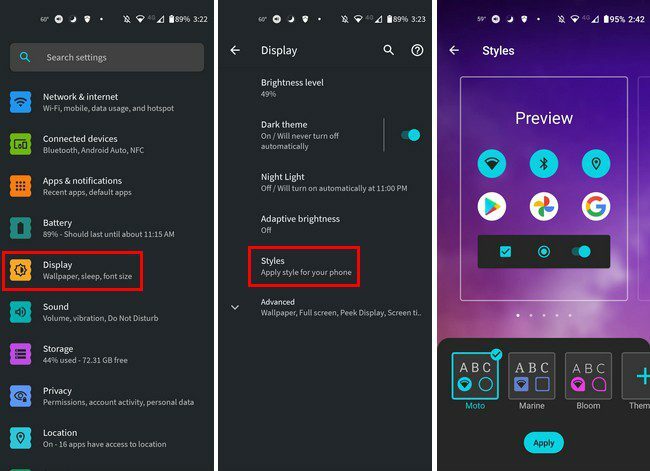
יהיו כמה סגנונות מוכנים לשימושך, אך יש לך גם אפשרות ליצור משלך. הקש על האפשרות שאומרת ערכת נושא 1 והתכונן לעשות כמה בחירות. הצעד הראשון יהיה לבחור את הגופן בסגנון שאתה רוצה שיהיה לטקסט. אין רשימה נרחבת של אפשרויות, אבל אתה יכול לבחור מבין ארבע אפשרויות.
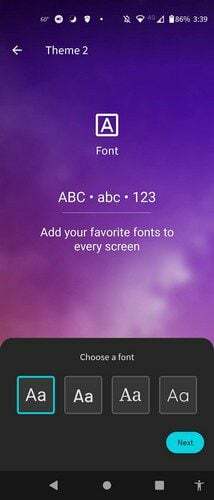
עכשיו הגיע הזמן לבחור צבע ולאחר מכן לבחור צורת אייקון. ניתן לבחור עד 7 צורות. תצטרך גם לבחור את פריסת האפליקציה, ולסיום, לתת שם לערכת הנושא שלך. אל תשכח לבחור בלחצן סיום.
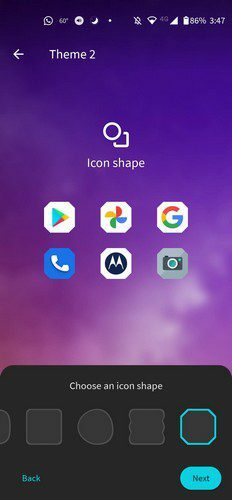
אם אי פעם תרצה למחוק את ערכת הנושא שיצרת, כל מה שאתה צריך לעשות הוא לחזור למסך הראשי. כשאתה בוחר את הנושא שלך, אתה הולך לראות סמל עיפרון בפינה השמאלית העליונה. הקש עליו, ואחריו סמל האשפה בפינה השמאלית העליונה. אתה הולך לקבל הודעת אישור. אם אתה בטוח שזה מה שאתה רוצה לעשות, הקש על אפשרות המחיקה וזה נעלם.
סיכום
עם אנדרואיד 11, אינך צריך להתקין אפליקציה נוספת כדי לשנות את סוג סמלי האפליקציה שלך. יש לך שבעה סגנונות לבחירה, ואתה יכול גם לשנות את סגנון הטקסט. אם אתה לא מרוצה מהאפשרויות המשולבות, אתה יכול גם ללכת ל-Google Play לאפשרויות נוספות. באיזו צורה בחרת עבור אייקוני האפליקציה שלך? הודע לי בתגובות למטה, ואל תשכח לשתף את המאמר עם אחרים ברשתות החברתיות.